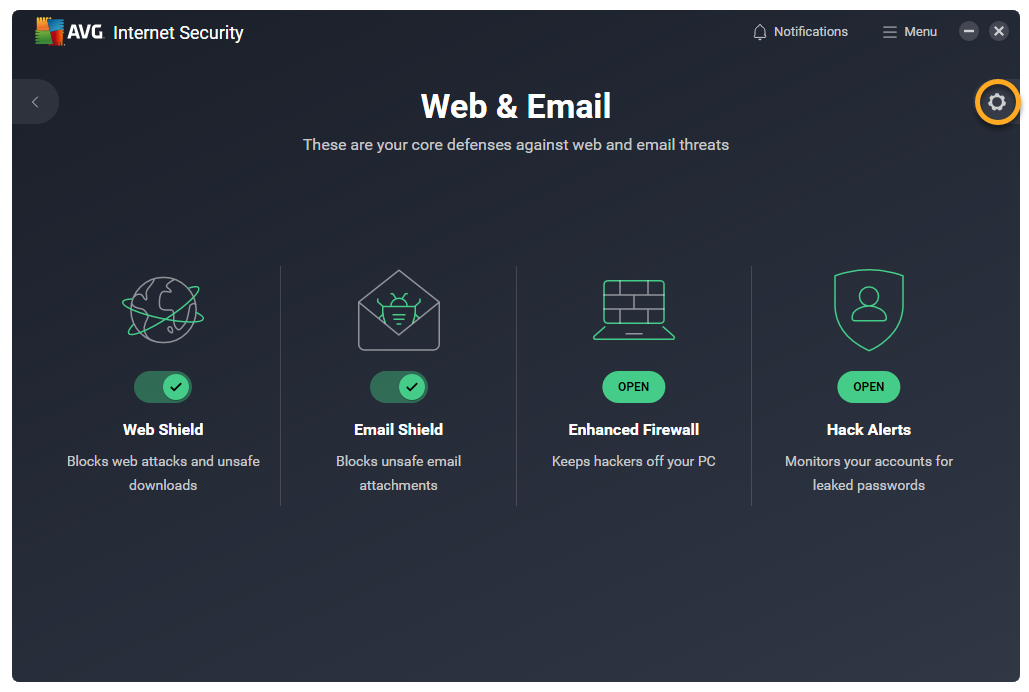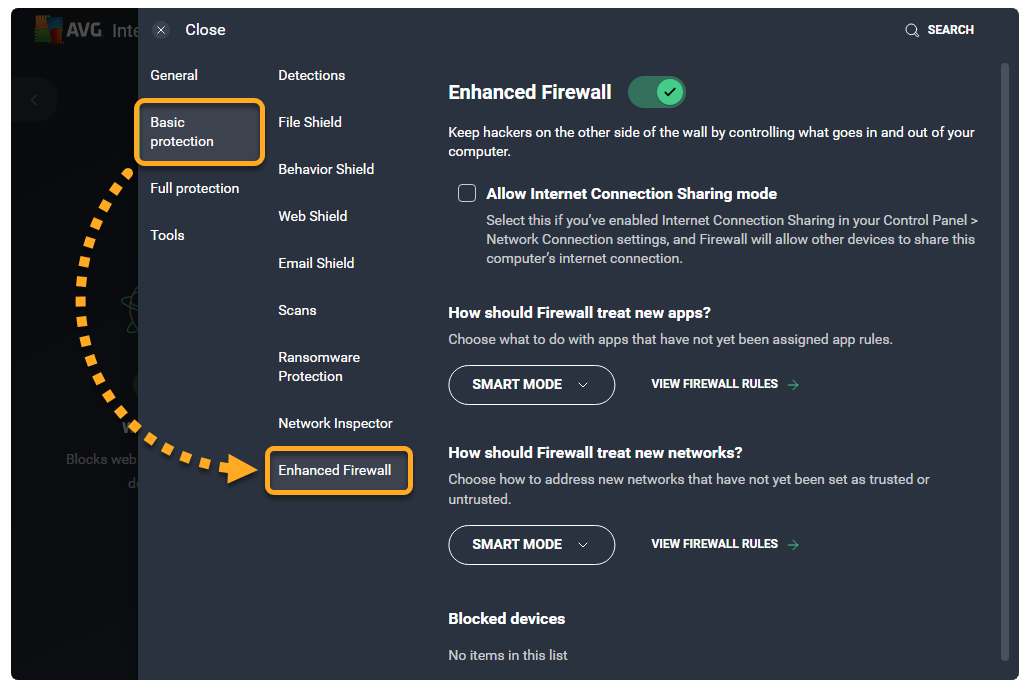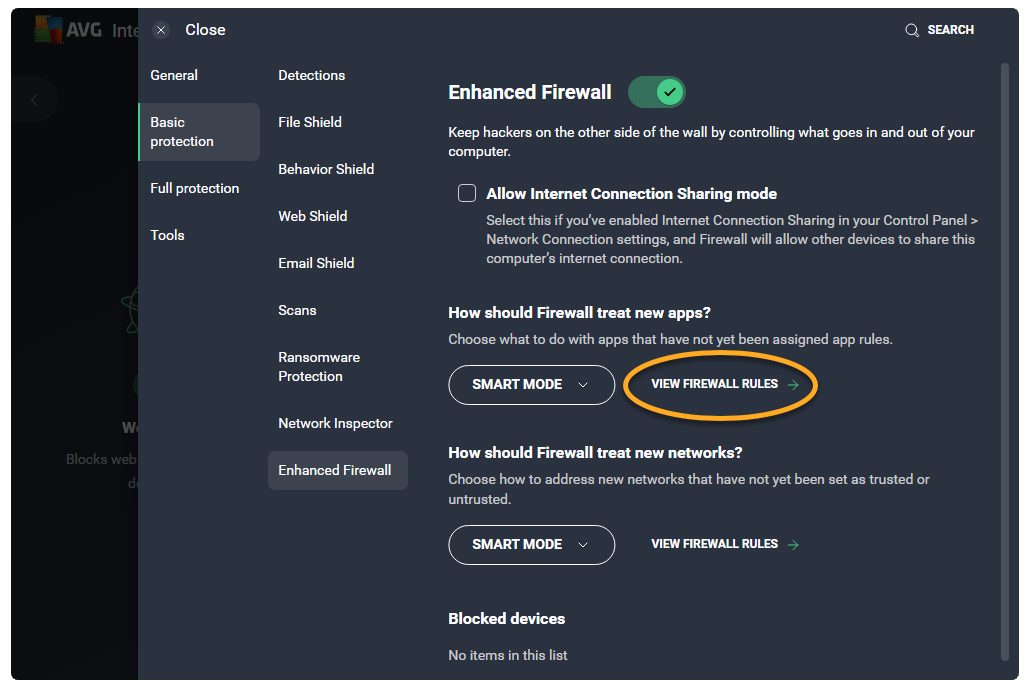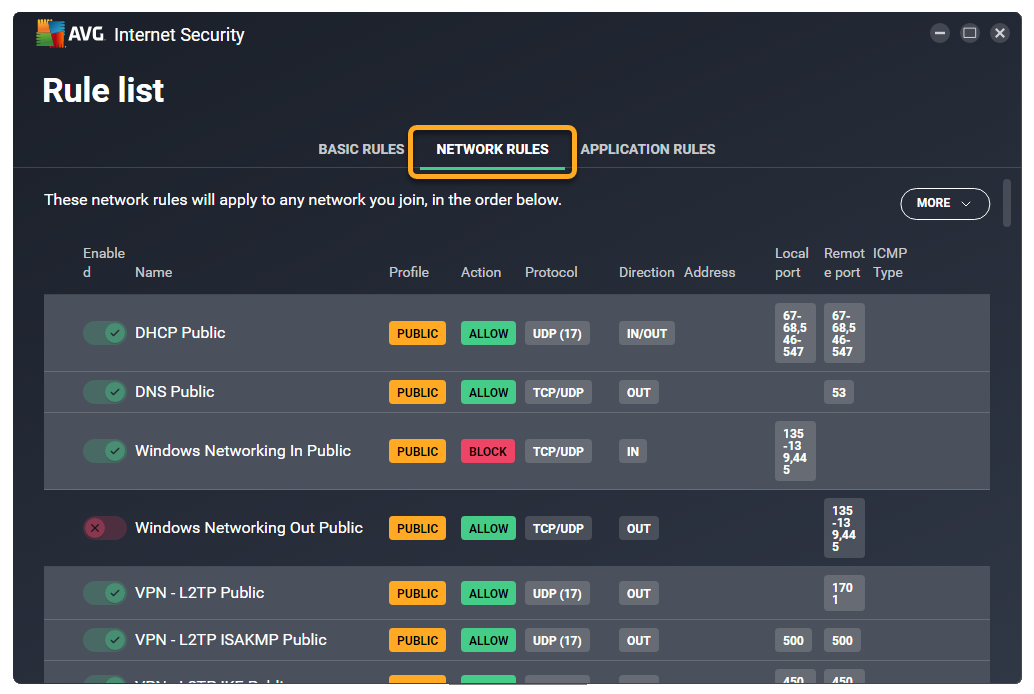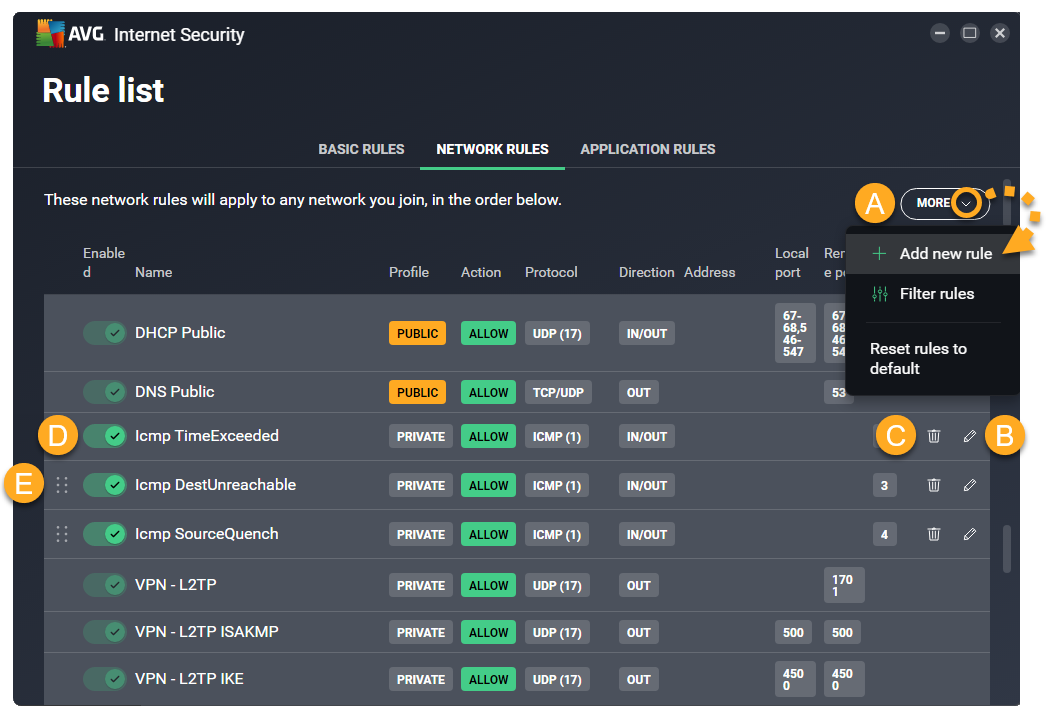ネットワークルール(以前は パケットルール と呼ばれていたもの)は、ネットワーク パケットに含まれている情報に従って、ネットワーク通信を許可するかブロックするかを制御できます。この情報には、ネットワーク プロトコル、送信元または宛先 IP アドレス、ローカル ポートまたはリモート ポートが含まれます。高度なユーザーはこれらのルールを管理、または新しいルールを作成することができます。
どうしても必要な場合にのみネットワーク ルールを変更することをおすすめします。ほとんどの場合、お客様の入力なしで強化ファイアウォールによって最適なルールが作成されます。
ネットワーク ルールへのアクセス
- AVG アンチウイルスを開き、アプリケーションのメイン画面の [ウェブ&メール]タイルをクリックします。
- 画面の右上隅にある[
 設定](歯車アイコン)をタップします。
設定](歯車アイコン)をタップします。 
- 左のパネルで[基本的な保護] ▸ [強化ファイアウォール]の順にクリックします。
- [ファイアウォールルールを表示]をクリックします。
- [ネットワークルール]タブを選択します。
[ネットワーク ルール]画面に、現在のネットワーク ルールがすべて一覧表示されます。
特定のルールを検索したり、特定の条件を満たすルールのみを表示したりするには、[詳細を表示] ▸ [フィルタルール]の順に移動します。

ネットワーク ルールのパラメータの詳細については、ネットワーク ルールの確認 セクションをご参照ください。既存のネットワーク ルールを変更したり、新しいネットワーク ルールを作成したりする方法については、ネットワーク ルールの設定 セクションをご参照ください。
ネットワーク ルールの確認
デフォルトのネットワーク ルールは、パブリック(信頼されていない)ネットワークを使用しているときに必要な追加のセキュリティを提供します。[基本ルール]画面でルールを変更すると、その他の定義済みネットワーク ルールが作成されます。
各ルールは、次のパラメータで定義されます。
- 名前: ルールの名前を表示します。
- プロフィール: ルールが適用されるネットワーク プロファイルを示します(パブリック、プライベート、またはすべて)。ネットワーク プロファイルの詳細については、次の記事を参照してください。AVG 強化ファイアウォール:[はじめに]▸[信頼済みと未信頼のネットワークの追加]
- 操作: このルールが適用されたときに強化ファイアウォールが取るアクションを示します。強化ファイアウォールは 許可 または ブロック の接続試行をブロックする可能性があります。
- プロトコル: 対応するトラフィックによって使用されるネットワーク プロトコルを示します。1 つのプロトコルを選択、またはルールがすべてのプロトコルに適用される場合は[すべて]を選択できます。
- 方向: ルールが受信接続(In)、送信接続(Out)、または両方向の接続(イン/アウト)のいずれに適用されるかを示します。[TCP]、[UDP]、[ICMP]プロトコルの場合、このフィールドは最初に受信したパケットの方向にのみ対応します。
- 住所: ルールが適用される送信元または送信先の IP アドレスを示します。このルールは、単一の IP アドレス、複数の IP アドレス(コンマ区切り)、IP アドレス範囲(最も低い IP アドレスから始まり、ダッシュ区切り)に適用されます。フィールドが空白の場合、ルールは IP アドレスすべてに適用されます。
- ローカルポート: PC のネットワーク インターフェースのローカル IP アドレス上のネットワーク ポート番号を示します。このルールは、単一のポート番号、複数のポート(コンマ区切り)、ポート範囲(最も小さいポート番号から始まり、ダッシュ区切り)に適用されます。フィールドが空白の場合、ルールはローカル ポートすべてに適用されます。
- リモートポート: 外部のサーバーやデバイスのリモート IP アドレスのネットワーク ポート番号を示します。このルールは、単一のポート番号、複数のポート(コンマ区切り)、ポート範囲(最も小さいポート番号から始まり、ダッシュ区切り)に適用されます。フィールドが空白の場合、ルールはリモート ポートすべてに適用されます。
- ICMP タイプ: ルールが適用される制御メッセージ(コード番号で表される)を示します。このルールは、単一のコード番号、複数のコード(コンマ区切り)に適用されます。このオプションは、インターネット制御メッセージ プロトコル(ICMP)に基づく接続でのみ使用できます。制御メッセージのコード番号は、ICMP(RFC 792)の技術仕様書に記載されています。
特定のネットワーク ルール パラメータの可用性はプロトコルのテクニカル仕様に依存するため、特定のフィールドは[プロトコル]設定によっては適用できないものがあります。
ネットワーク ルールの設定
強化ファイアウォールが最適な保護を提供するために、デフォルトのネットワーク ルールの編集、削除、無効化、および優先順位の変更はできません。デフォルトのネットワークルールには 鍵 アイコンがついています。
[ネットワークルール]画面から、デフォルト ルールではないネットワーク ルールに対して、以下の操作を行うことができます。
- 新しいルールの追加:[詳細を表示]▸[新しいルールを追加]の順にクリックします。各パラメータを定義したあと、[保存]をクリックして確定します。
- ルールの編集:該当するルールのパネルで [編集](鉛筆のアイコン)をクリックします。関連するパラメータを編集したあと、[保存]をクリックして確定します。
- ルールの削除:該当するルールのパネルで [削除](ゴミ箱のアイコン)をクリックします。
- ルールの無効化または有効化:ルールの横にあるスライダーをクリックして、ルールの有効と無効を切り替えます。
- ルールの優先順位の変更:ネットワーク ルールは優先順位の高い順に表示されています。これは 1 つのパケットに対し複数のルールが関連している場合でも、テーブルの一番上に表示されるルールが常に最初に適用されることを示します。関連する行をクリックして上下にドラッグし、選択したルールの優先順位を調整します。
- AVG インターネット セキュリティ 23.x Windows 版
- AVG 無料アンチウイルス 23.x Windows 版
- Microsoft Windows 11 Home / Pro / Enterprise / Education
- Microsoft Windows 10 Home / Pro / Enterprise / Education - 32 / 64 ビット
- Microsoft Windows 8.1 / Pro / Enterprise - 32 / 64 ビット
- Microsoft Windows 8 / Pro / Enterprise - 32 / 64 ビット
- Microsoft Windows 7 Home Basic / Home Premium / Professional / Enterprise / Ultimate - Service Pack 1 with Convenient Rollup Update、32 / 64 ビット